windows恢复删除的文件夹教程 windows如何恢复电脑删除的文件夹
更新时间:2024-05-08 11:02:39作者:xinxin
在长时间操作windows系统的过程中,我们需要及时将电脑里存储的无用文件进行删除,防止出现硬盘内存占用的问题,可是在给windows电脑清理内存的时候,难免也会将重要的文件夹删除掉,对此windows如何恢复电脑删除的文件夹呢?以下就是有关windows恢复删除的文件夹教程。
具体方法如下:
1、进入电脑的回收站界面,在这个回收站界面里面找到你想要恢复的文件。
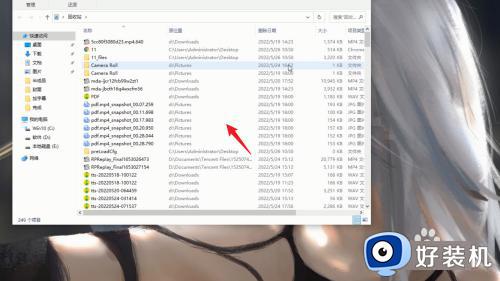
2、鼠标左键单击选中这个文件,再单击鼠标右键等待弹出对话框。
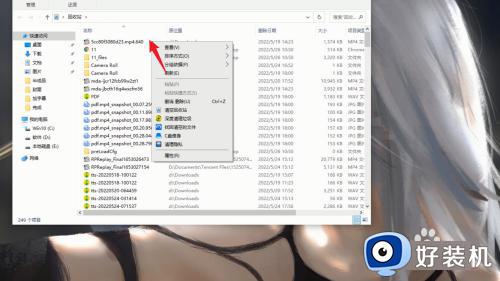
3、弹出对话框之后在页面右下角点击还原,接着点击确定即可恢复至原先删除的慎选位置。
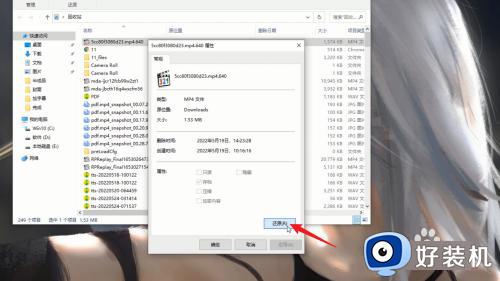
上述就是小编给大家分享的windows恢复删除的文件夹教程了,还有不清楚的用户就可以参考一下小编的步骤进行操作,希望本文能够对大家有所帮助。
windows恢复删除的文件夹教程 windows如何恢复电脑删除的文件夹相关教程
- $windows.~ws是什么 电脑删除$windows.~ws的方法
- 文件夹误删除怎么恢复 文件夹删除怎么找回
- 不小心删除了windows文件如何恢复 不小心删除windows文件的恢复方法
- 删除的文件夹怎么找回 删除的东西恢复操作方法
- c盘winreagent文件夹可以删除吗 详解c盘winreagent文件夹能不能删除介绍
- c盘windows文件夹哪些可以删除 删除c盘无用文件夹的方法
- windows删除文件后怎么找回 不小心删除windows文件的三种恢复方法
- windows的installer文件夹能不能删除 彻底删除installer文件夹的方法步骤
- hosts删除后会自动恢复么 hosts文件删除了怎么恢复
- c盘什么windows文件夹可以删除 c盘删除windows文件夹的方法
- 电脑无法播放mp4视频怎么办 电脑播放不了mp4格式视频如何解决
- 电脑文件如何彻底删除干净 电脑怎样彻底删除文件
- 电脑文件如何传到手机上面 怎么将电脑上的文件传到手机
- 电脑嗡嗡响声音很大怎么办 音箱电流声怎么消除嗡嗡声
- 电脑我的世界怎么下载?我的世界电脑版下载教程
- 电脑无法打开网页但是网络能用怎么回事 电脑有网但是打不开网页如何解决
电脑常见问题推荐
- 1 b660支持多少内存频率 b660主板支持内存频率多少
- 2 alt+tab不能直接切换怎么办 Alt+Tab不能正常切换窗口如何解决
- 3 vep格式用什么播放器 vep格式视频文件用什么软件打开
- 4 cad2022安装激活教程 cad2022如何安装并激活
- 5 电脑蓝屏无法正常启动怎么恢复?电脑蓝屏不能正常启动如何解决
- 6 nvidia geforce exerience出错怎么办 英伟达geforce experience错误代码如何解决
- 7 电脑为什么会自动安装一些垃圾软件 如何防止电脑自动安装流氓软件
- 8 creo3.0安装教程 creo3.0如何安装
- 9 cad左键选择不是矩形怎么办 CAD选择框不是矩形的解决方法
- 10 spooler服务自动关闭怎么办 Print Spooler服务总是自动停止如何处理
